我们在使用word工具编辑文档的时候,难免需要用到表格功能来进行编辑,同时对于word文档中表格的文字也可以进行布局调整,然而有些用户却遇到了无法调整行间距的情况,对此word表
我们在使用word工具编辑文档的时候,难免需要用到表格功能来进行编辑,同时对于word文档中表格的文字也可以进行布局调整,然而有些用户却遇到了无法调整行间距的情况,对此word表格内行间距调整不了怎么办呢?这里小编就来告诉大家word里面表格无法调整行间距解决方法。
具体方法:
1、首先我们发现自己的word表格内行间距较大。
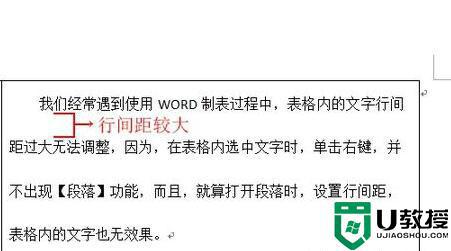
2、接着选中想要修改的文字,右键它,查看右键菜单里有没有“段落”,如果有就点开。
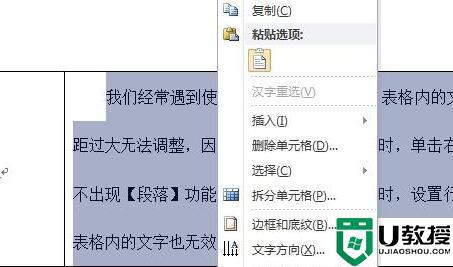
3、如果没有,那么进入上方“页面布局”,点击行间距右下角的小按钮,如图所示。
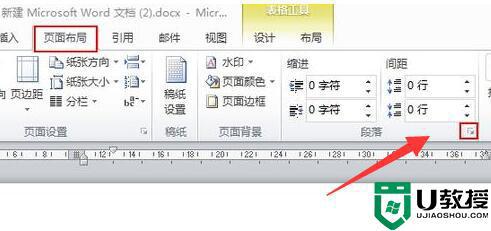
4、打开后,取消勾选“如果定义了文档网格,则对齐到网格”选项。

5、然后修改行间距并“确定”保存就可以完成表格内行间距调整了。
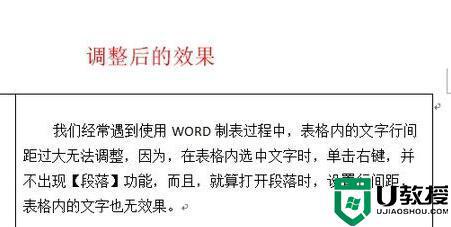
上述就是小编告诉大家的word里面表格无法调整行间距解决方法了,还有不清楚的用户就可以参考一下小编的步骤进行操作,希望能够对大家有所帮助。
